
Od té doby, co se výpočetní technika začala stávat populární v polovině 90. let, narazili jsme na související povinnost, o které jsme nevěděli: zálohy. Zálohování je jedinou metodou vyhněte se ztrátě všech informací které jsme uložili v počítači, stejně jako v tabletu nebo smartphonu.
Služby cloudového úložiště v této práci hodně pomohly, což je úkol, který dříve vyžadoval připojení externího pevného disku k počítači pro vytvoření zálohy. U smartphonů to není možné, takže se musíme uchýlit k jiným metodám vytvořte kopii veškerého obsahu na svém mobilu.
Navzdory různým pokusům společnosti Microsoft vstoupit do světa smartphonů, bohužel fantastický nápad (neříkám to mánií) nabídka Windows na mobilních zařízeních byla neúspěšná, nutit ji, aby úplně opustila tuto myšlenku a že iOS i Android nadále sdílejí trh.

Díky nabídce úplného ekosystému zařízení nám Apple nabízí různé nástroje k vytváření záložních kopií jednoduchým způsobem na iPhonu, iPadu nebo iPodu touch. V případě Androidu je to jiné, i když je založeno na Androidu, je to samotný Google který má na starosti usnadnění možnosti pořizování kopií obsahu zařízení, pokud je zařízení spravováno službami Google.
Díky americkému zákazu společnosti Huawei byl Google nucen povolit na svých zařízeních nabídku Androidu, takže metoda, kterou vám ukážeme k vytváření záložních kopií na Androidu Google (se službami Google) neplatí pro zařízení Huawei bez těchto služeb.
Důvody pro zálohování
Obnovte telefon, protože nefunguje jako první den, máme vysokou spotřebu baterie a nenašli jsme řešení, telefon byl odcizen nebo jsme ho ztratili, přestal úplně fungovat ... existuje mnoho náhodných situací se kterými se můžeme každodenně setkávat, což ospravedlňuje čas nezbytný k tomu vytvořit zálohu.
Zálohování v systému Android
Disk Google pro data

Abyste mohli používat smartphone se systémem Android, je nutné, ano nebo ano, mít účet Gmail. Účty Gmail nám nabízejí nejen nejlepší poštovní službu, která je dnes k dispozici, ale také nám nabízejí řadu souvisejících služeb, jako jsou Google Photos, Google Drive, abychom jmenovali nejznámější a nejznámější můžeme z nich vytěžit maximum.
Záloha, kterou můžeme nativně provést prostřednictvím systému Android na Disku Google, zahrnuje historii hovorů, kontakty, textové zprávy ale ne fotky a videa protože o to se Google Photos stará. Chcete-li zálohovat smartphone se systémem Android na Disk Google, musíme provést následující kroky:
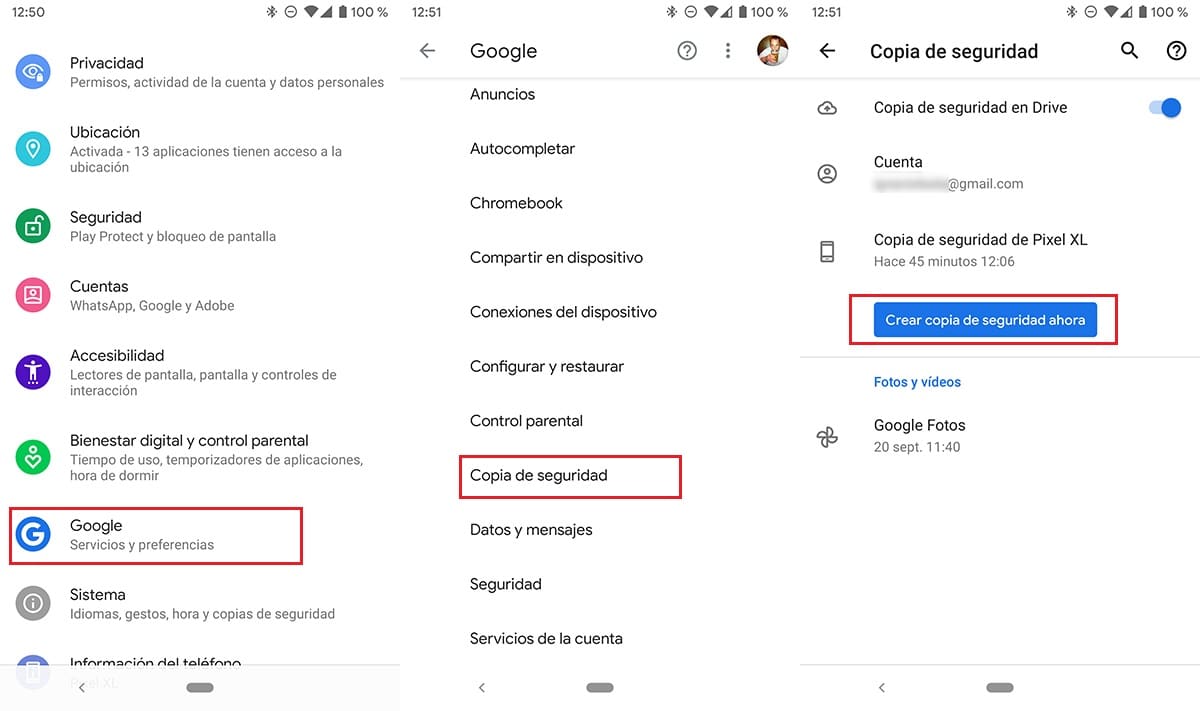
- První věcí, kterou musíte udělat, je přístup k nastavení terminálu prostřednictvím aplikace nastavení.
- V Nastavení klikněte na Google přístup ke službám nabízeným vyhledávacím gigantem a mezi nimi je vytváření záložních kopií na Disku Google.
- V nabídce Google klikněte na Záložní kopie.
- Pokud máme v zařízení více než jeden účet, musíme vyberte účet z toho chceme kopii vytvořit.
- Nakonec klikneme na Vytvořte zálohu hned teď.
Nezahrnutím obrázků a videí uložených v zařízení trvá tento proces v nejhorším případě jen několik sekund, minut, takže není nutné zařízení nabíjet zatímco děláme zálohu.
Není nutné mít v počítači nainstalovanou aplikaci Disk Google, protože k záložním datům nebudeme mít přístup, protože jsou šifrovaná a bez přístupu z našeho účtu. I přesto, pokud si chcete do svého počítače stáhnout Disk Google, abyste získali přístup k souborům, které jsme uložili v cloudu Google, můžete to udělat pomocí aplikace, kterou si můžete stáhnout pomocí následujícího odkazu.
Fotky Google pro fotografie a videa
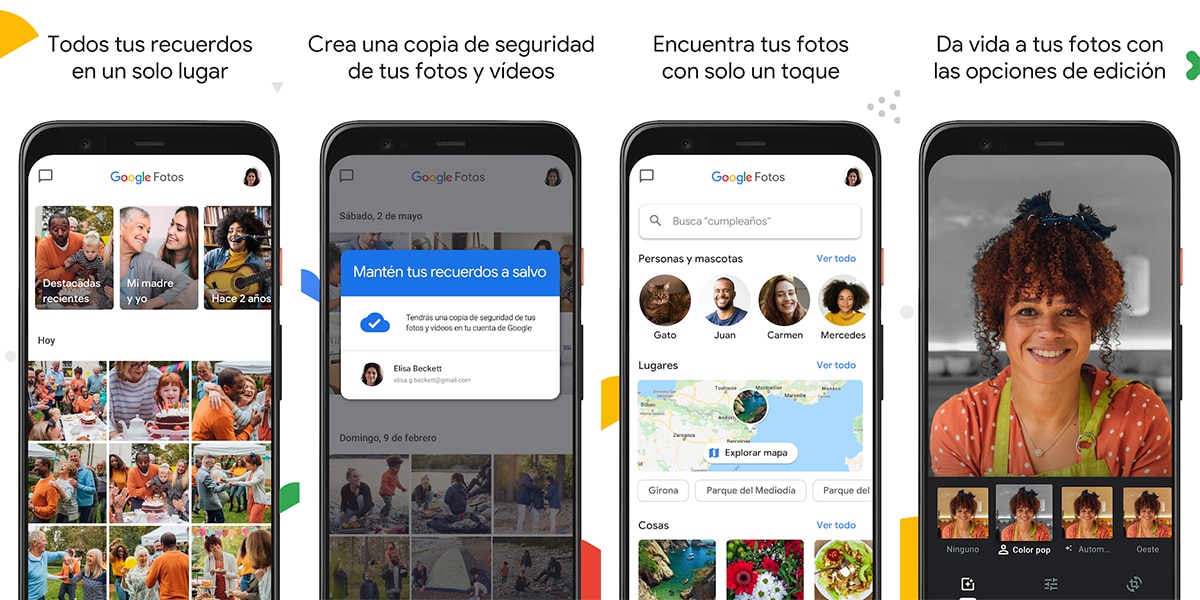
Většina uživatelů mobilních telefonů se stará pouze o fotografie a videa, která pořizují každý den, protože představují cenné vzpomínky do budoucna. Pokud je to váš případ a jediná věc, která vás znepokojuje, je tento typ obsahu, nemusíte k vytváření kopie svého počítače používat Disk Google, protože jen s Fotkami Google to zvládnete.
Fotky Google ukládají všechny fotografie a videa, která pořídíme z našeho zařízení, ve vysoké kvalitě (není to stejná kvalita jako obrázek nebo video z našeho zařízení, ale velmi podobné) zcela zdarma a automaticky. Pokaždé, když připojíme naše zařízení k nabíječce, je aplikace zodpovědná za nahrávání veškerého nového obsahu do Fotek Google.
Díky této aplikaci můžeme přistupovat k veškerému obsahu vytvořené pomocí našeho zařízení na jakémkoli jiném zařízení a počítači prostřednictvím prohlížeče.
Windows
Pokud jste jedním z těch, kteří se dosud nepřizpůsobili službám cloudového úložiště, měli byste to udělat hned. Pokud ne, pořád existuje další způsob zálohování vašeho zařízení Android, alespoň obrázků a fotografií, což je opravdu důležité.
na zálohovat Android na Windows, musíme provést kroky, které podrobně popisuji níže:
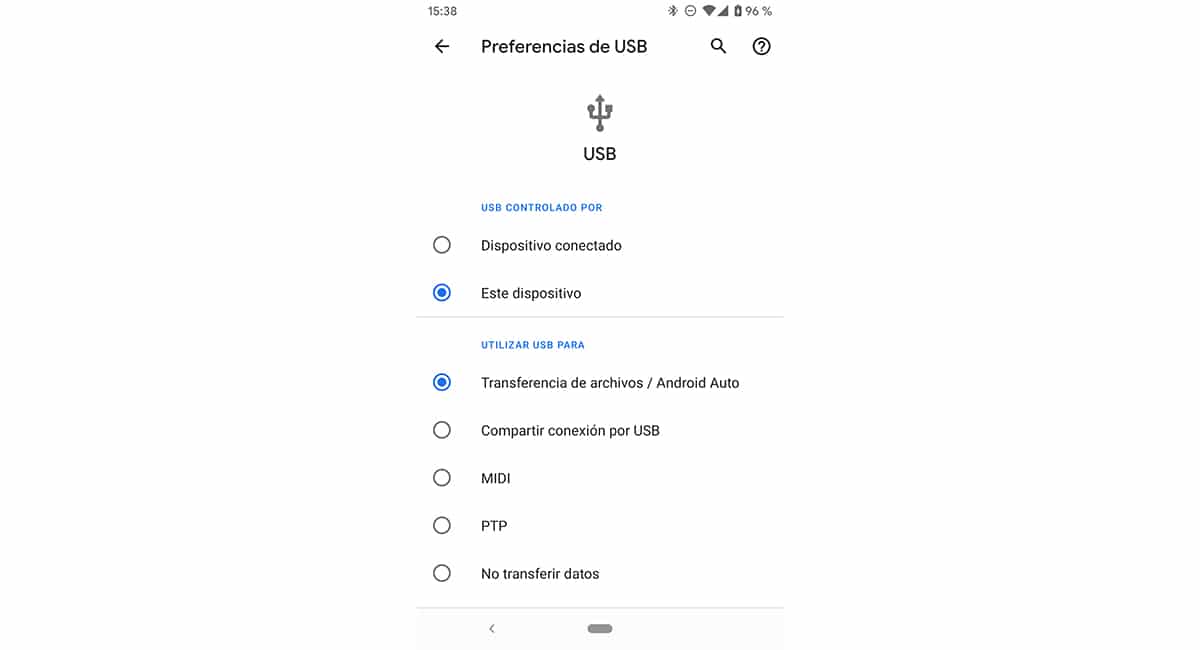
- Připojte smartphone k počítači aktivací funkce Přenos souborů na zařízení.
- Dále přistupujeme k Průzkumníkovi souborů Windows a přistupujeme k skladovací jednotka představující nový smartphone.
- Ze všech zobrazených složek prostě musíme vytvořte kopii složky DCIM. Všechny obrázky a videa, která vytvoříme pomocí zařízení, jsou uloženy v této složce.
Mac
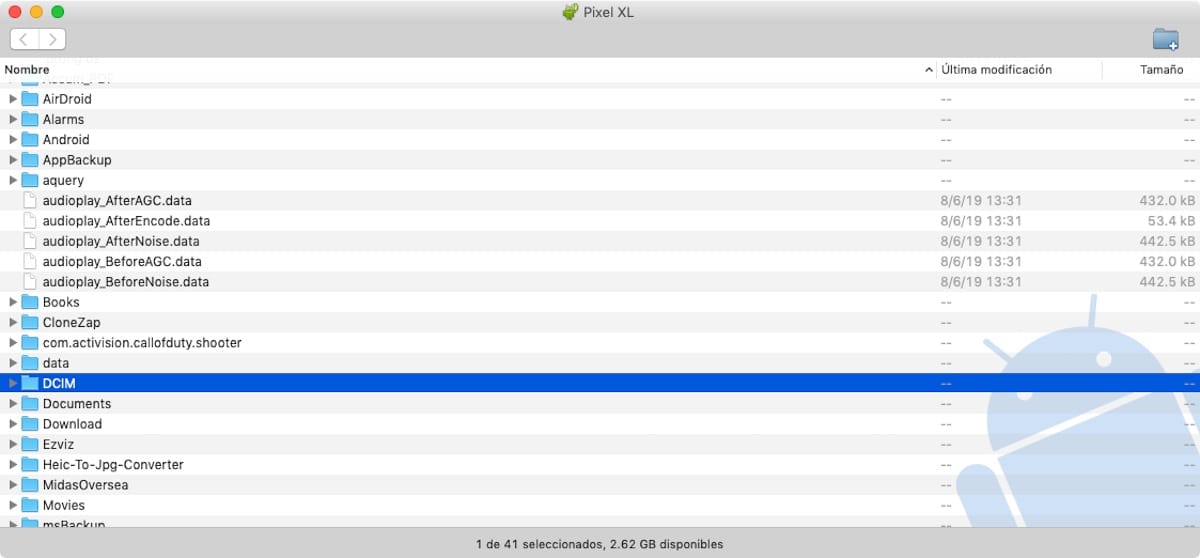
Proces vytvoření záložní kopie obrázků a fotografií, které máme na smartphonu se systémem Android, z počítače Mac je stejný jako u Windows, protože musíme zkopírovat pouze složku DCIM zařízení. Abychom měli přístup k zařízení, musíme aplikaci používat Přenos souborů Android, aplikace, která není ničím jiným než průzkumníkem souborů velmi podobným systému Windows.
Zálohování na iOS
Operační systém, který Apple používá na svých mobilních zařízeních, je iOS, zcela odlišný operační systém, než jaký je k dispozici na Androidu, tedy metody zálohování jsou úplně jiné.
iCloud
iCloud je služba cloudového úložiště společnosti Apple. Tato služba nabízí všem uživatelům 5 GB bezplatného úložiště, více než dostatek místa pro uložení nejdůležitějších dat našeho zařízení (iPhone, iPad nebo iPod touch), ale neukládat obrázky a videa, která máme v zařízení.
iCloud je ve výchozím nastavení aktivován, takže vždy budeme mít v cloudu Apple zálohu našich kontaktů, kalendářů, záložek Safari, poznámek, připomenutí, zpráv iCloud, hesel, dat z aplikace Health ... Také ukládá fotografie a videa, která děláme z našeho zařízení, pokud máme prostor větší než 5 GB, které nabízí zdarma.
Pokud ne, musíme deaktivovat pole Fotografie na iClouduJakmile je 5 GB zaplněno, nebude místo na uložení nového obsahu. Ze samotného zařízení můžeme vytvářet záložní kopie našeho iPhone. Tato data nezahrnují data uložená v cloudu Apple pouze pro aktivaci této služby, ale zahrnují pouze:
- Údaje o aplikaci.
- Zálohy Apple Watch, pokud nejste rodinným sdílením.
- Nastavení zařízení.
- Domovská obrazovka a organizace aplikací (nikoli samotné aplikace).
Co je není součástí záloh iCloud:
- Data uložená na iCloudu, jako jsou kontakty, kalendáře, poznámky, zprávy, data z aplikace Zdraví ...
- Data uložená v jiných cloudových službách, jako je Gmail
- Data poštovní aplikace.
- Informace a nastavení Apple Pay.
- Nastavení Touch ID a Face ID.
- Hudební knihovna ICloud a App Store, pokud je stále k dispozici v iTunes, Apple Books nebo App Store.
na povolit zálohy iCloud Musíme postupovat podle níže uvedených kroků:
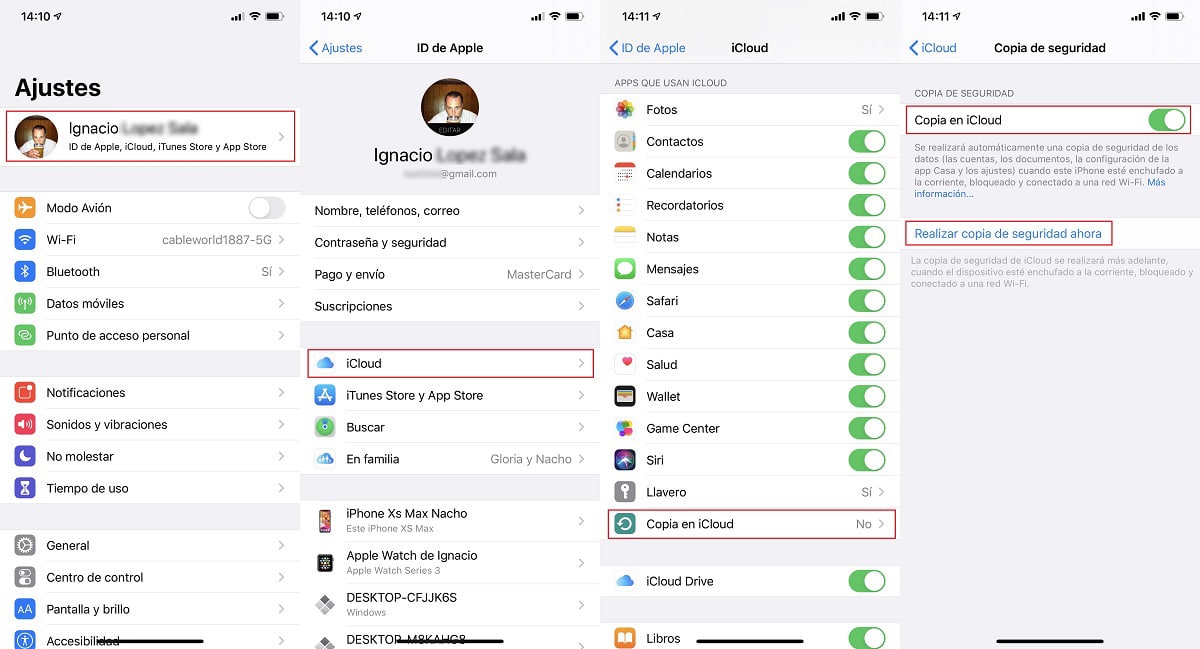
- V Nastavení klikněte na naše Apple ID.
- Dále klikněte na iCloud.
- V iCloudu jsou všechna data, která se na iCloud ukládají automaticky, ale to nejsou zahrnuty v záloze.
- Chcete-li aktivovat zálohu na iCloudu, klikněte na Zkopírujte do iCloudu.
- Nakonec aktivujeme přepínač Kopírovat na iCloudu a v Zálohujte hned.
Mac
Pokud je náš počítač spravován systémem macOS 10.14 nebo starším, musíme použít aplikaci iTunes. iTunes byla vždy aplikací pro všechno, co Apple zpřístupnil uživatelům, a říkám řečeno, protože se spuštěním macOS 10.15 Apple oddělil všechny aplikace a iTunes nakonec mizely. Záložní kopie, které vytváříme z našeho zařízení připojeného k počítači Mac zahrnují všechna a všechna cimbuřím data v zařízení.
Pokud náš tým je poháněn systémem maOS 10.14 Mojave nebo starším, musíme provést následující kroky.

- Připojíme naše zařízení k počítači a otevřete iTunes.
- Zpráva se zobrazí Důvěřovat tomuto počítači? na zařízení, odpovědí Ano, obě zařízení budou moci spolu komunikovat.
- Poté klikněte na připojené zařízení a Obecné informace.
- V pravé dolní části musíme kliknout na Zálohujte hned. Pokud je prostor obsazený zařízením, kde chceme kopii vytvořit, velmi vysoký, bude to trvat dlouho. Dobrá věc je, že zatímco probíhá zálohování, zařízení se také nabíjí.
Pokud náš tým je spravován systémem maOS 10.15 Catalina nebo vyšším, musíme provést následující kroky.

- Jakmile to máme připojili svůj iPhone, iPad nebo iPod touch k počítači, zpráva Důvěřovat tomuto počítači? na zařízení, odpovědí Ano, obě zařízení budou moci spolu komunikovat.
- Pak jdeme do Finderu a klikněte na zařízení, které jsme připojili.
- V pravém sloupci se zobrazí verze softwaru, kterou jsme nainstalovali. Těsně níže, v sekci Zálohy, musíme kliknout na Zálohujte hned.
Windows
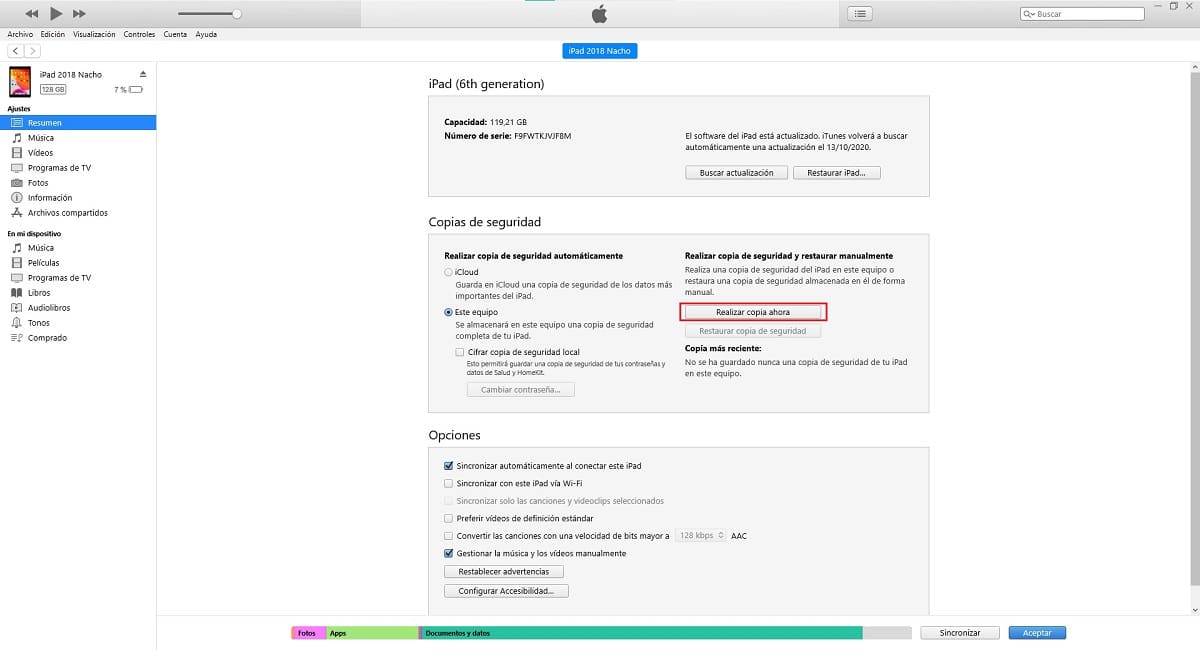
Proces zálohování veškerého obsahu uloženého na iPhonu, iPadu nebo iPodu touch je stejný jako v počítačích Mac se systémem macOS 10.14 Mojave nebo dřívějším, protože se provádí výhradně a výhradně prostřednictvím iTunes provedením následujících kroků:
- Připojíme naše zařízení k počítači a otevřete iTunes.
- Zpráva se zobrazí Důvěřovat tomuto počítači? na zařízení, odpovědí Ano, obě zařízení budou moci spolu komunikovat.
- Poté klikněte na připojené zařízení a Obecné informace, abyste získali přístup k podrobnostem o zařízení.
- V pravé dolní části musíme kliknout na Zálohujte hned. Proces bude trvat více či méně času v závislosti na prostoru, který v zařízení používáme.